Pokud zapomenete heslo pro účet Nokia 925. Jak odstranit účet Microsoft
Můžete změnit heslo pro účet společnosti Microsoft, a to zejména v případě, jeden počítač a použít jej současně několik lidí. Ve výchozím nastavení je vstup vždy s heslem účtu Microsoft a dříve nebo později vzniká otázka změny hesla účtu.
Jak zabránit (ne) úmyslnému proniknutí do osobních údajů každého z nich? Jak zakázat, řekněme, přečíst si některou obchodní korespondenci nebo vymazat důležité soubory ostatních uživatelů? Všechny problémy jsou vyřešeny, pokud používáte své heslo k ochraně dat každého účtu.
Ochrana heslem pro hesla je v systému Windows 10 aktuální jako nikdy předtím, protože mnoho uživatelů zadává čísla jejich kreditních karet v jejich nastavení. Při zadávání tajného slova na vstupu do systému, které je vám známo, se nemusíte obávat, že v systému bude registrován někdo jiný. Tím, že chráníte vaše pověření heslem, chráníte své soubory před rušení jiných lidí. Nyní už nikdo nemůže dokončit hraní své oblíbené hry nebo změnit spořič obrazovky stolního počítače. Chcete-li nastavit nebo změnit heslo svého vlastního účtu, postupujte takto:
1. Klikněte na tlačítko Začněte a vyberte příkaz Parametry. Klepněte v levém dolním rohu nabídky Start na obrazovce Možnosti. Aplikace bude spuštěna Nastavení.
2. Klikněte na ikonu Účty. V okně nastavení nastavení účtu klikněte na název oddílu Možnosti přihlášení.
3. Chcete-li změnit heslo pro účet Microsoft, klepněte na tlačítko Upravit. Budete vyzváni k zadání hesla běžného účtu.
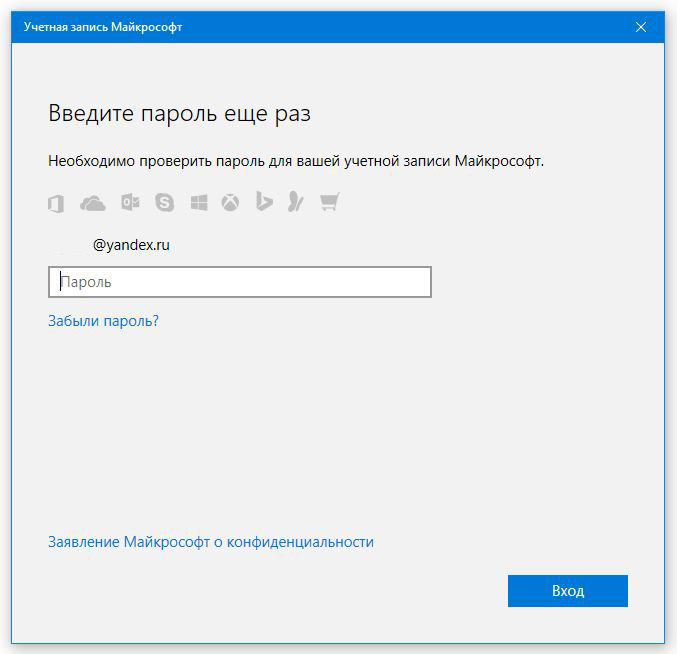
4. Zadejte heslo, které je pro vás jednoduché a jiné uživatelé obtížně odpovídají. Zvolte jako heslo trochu znatelné, ale zároveň jednoduché slovo, například název vašeho oblíbeného bobule nebo zubní pastu. Chcete-li zvýšit úroveň ochrany, zadejte některé znaky velkými písmeny nebo přidávejte čísla nebo celá čísla určitým slovům, například 4penny nebo 32horn. (Neměli byste využívat možnosti, které jsem poskytl pro své vlastní účely, protože začínají být prodávány, budou téměř jistě sledovány většinou programů pro rušení hesel.)
5. Chcete-li předejít chybám při zadávání nového hesla, zopakujte jej znovu v poli Zadat heslo. Systém Windows 10 bude přiřazovat heslo pouze tehdy, pokud se obě hesla shodují.
6. V poli Heslo hesla musíte zadat slovo, které vám připomene (a jen vy) heslo přiřazené k vašemu účtu. Operační systém nepřijímá heslo jako výzvu. Ukažte si vynalézavost a přidejte slovo, které pro vás vypadá jako heslo.
7. Klepněte na tlačítko Další a poté na tlačítko Dokončit. Pokud se vám zdá, že při přiřazení / změně hesla došlo k kritické chybě, klikněte na tlačítko Zrušit pro návrat ke kroku 3 a znovu spusťte nebo přerušte.
Po přiřazení hesla se systém Windows zeptá pokaždé, když se uživatel přihlásí do systému.
Zabezpečení účtu
Při ochraně účtu nezapomeňte, že:
- V heslech se rozlišují velká a malá písmena. Slova Malinka a Malinka tedy představují dvě různá hesla.
- Bojíte se, že heslo zapomenete? Ujistěte se, že zajistíte - a zjistíte, jak vytvořit disk pro obnovení hesla, což je alternativa nástroj pro obnovení hesla pro účty vytvořené v operačním systému. (Můžete také obnovit heslo pro účet Microsoft na adrese: www.live.com)
- Pokud změníte heslo pro účet Microsoft na stolním počítači, musíte jej aktualizovat přihlašovací nastavení v systému Windows 10 , smartphone, herní konzoli Xbox, stejně jako na jakémkoli jiném zařízení, ke kterému máte přístup prostřednictvím tohoto účtu.
- V systému Windows 10 můžete také použít grafické heslo. Chcete-li to provést, v odstavci 4 předchozího pokynu musíte určit schéma přesunutí prstu podél vybraného grafického obrázku (fotografie). V budoucnu bude nutné získat přístup k tabletu namísto zadání hesla na obrazovce obsahující grafický obrázek, jak je uvedeno v grafickém hesle. (Samozřejmě grafické hesla nebo, jak se také nazývají, grafické klávesy fungují nejlépe na zařízeních vybavených dotykovým displejem než v tradičních počítačích.)
- V bodě 4 výše uvedených pokynů můžete vytvořit speciální kód PIN. Jedná se o čtyřmístný digitální kód, který se podobá číslu používanému v bankovních terminálech. Má vadu? Samozřejmě, protože je nemožné určit jeho náznak!
- Stále se vám podařilo zapomenout heslo pro účet? Po zadání hesla do příslušného pole, které neodpovídá určenému účtu, systém Windows automaticky zobrazí výzvu (pokud ji samozřejmě nepřidáte do okna nastavení hesla). Je na čase zkontrolovat, jak dobrý nápad jste si vybrali. Buďte opatrní, protože nápověda je viditelná všem lidem kolem vás; zadejte ve své kvalitě slovo spojené s heslem pouze pro vás, ale ne pro ostatní uživatele. Jako poslední nástroj použijte disk pro obnovení hesla popsaný v článku Jak obnovit heslo účtu.
Změňte heslo účtu na webu společnosti Microsoft
Jak mohu změnit heslo účtu přímo na webových stránkách společnosti Microsoft?
- Otevřete web společnosti Microsoft: https://account.microsoft.com/account/Account?refd=login.live.com&destrt=home-index
- Přihlaste se k účtu a klikněte na odkaz "Změnit heslo".
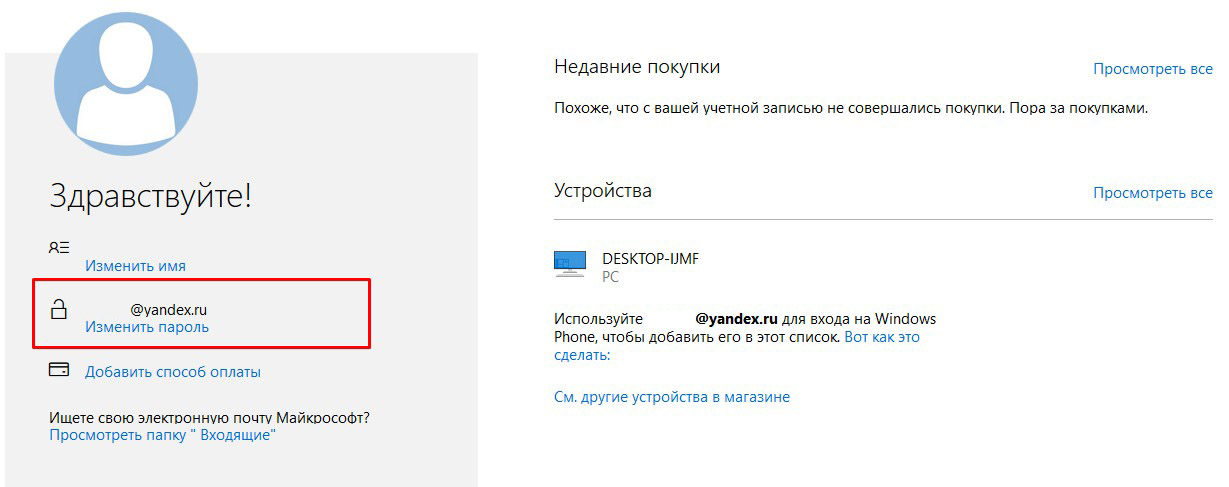
V dalším okně musíte získat kód, který ověří totožnost a přístup k důvěrným informacím. Pokud máte kód, zadejte, pokud ne, pak napište svůj e-mail a klikněte na tlačítko "Odeslat kód"
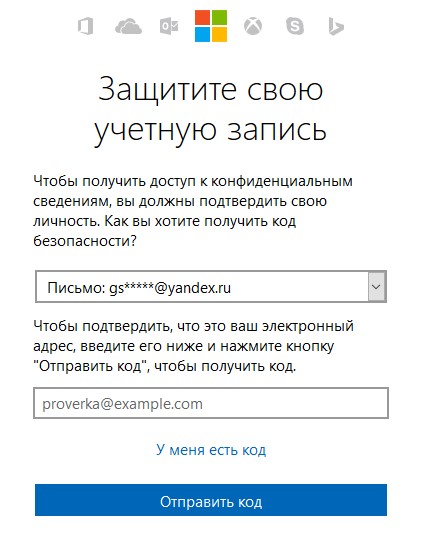
Poté, co bylo potvrzení provedeno, budete moci změnit heslo účtu. Po uložení nastavení na webovou stránku společnosti Microsoft se na všech zařízeních tohoto účtu Microsoft bude také lišit heslo, které jste právě vytvořili.
- Jděte zpět
Někdy se to stane: při pokusu o přihlášení k systému Windows 10 se zobrazí upozornění, že heslo je nesprávné a systém neumožňuje uživateli vstoupit na pracovní plochu. Zvažte, jak obnovit heslo v systému Windows 10 bez přeinstalaci operačního systému. Předem byste se měli ujistit, že:
- je aktivováno tlačítko Caps Lock nebo naopak není aktivní (zkontrolujte ukazatel na klávesnici);
- přepněte rozložení klávesnice na správný a ujistěte se, že se automaticky nezapne na vstupní jazyk nastavený v systému.
Pokud jste přesvědčeni, že zadáváte správné znaky, ale nic vám nepomůže, začneme resetovat heslo.
Metoda je relevantní pouze pro uživatele, kteří pracují v počítači z účtu Microsoft. Pokud takový účet není k dispozici nebo heslo není vhodné pro místní uživatele, přejděte k další části.
1. Chcete-li obnovit heslo, klikněte na tento odkaz: https://account.live.com/resetpassword.aspx v každém prohlížeči.
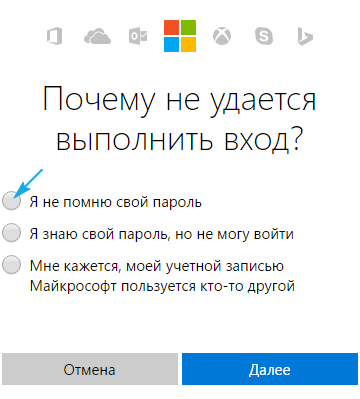
Zvolte vhodnější možnost (nejlépe je třeba zastavit v první, tak rychle postupujte podle postupu pro změnu pořadí znaků pro ochranu vašeho účtu).
Dalším krokem je zadání telefonu nebo pošty připojené k účtu.
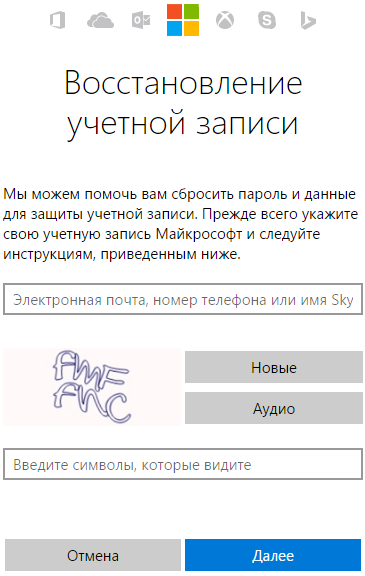
Resetujte heslo pomocí zaváděcího média s distribucí systému Windows 10
Možnost je určena majitelům místních účtů. Použijeme oficiální instalační obraz zaznamenaný na jednotce USB flash (i když verze s LiveCD s odpovídající sadou možností také není špatná).
1. Pokud máte disk / flash disk, připojte médium a restartujte počítač, jinak hledáme příležitost vytvořit bootovací bootovací jednotku s distribucí Windows 10.
2. Spusťte systém z instalačního disku pomocí BIOS nabídky Boot Menu.
3. Zadejte jazyk a přijměte provozní podmínky softwaru.
4. V okně s ikonou "Instalovat" stiskem kláves "Shift + F10" otevřete okno příkazu.
Stává se, že poslední operace nepovede k ničemu, pokud se tak stane, stiskněte tlačítko "Obnovení systému".
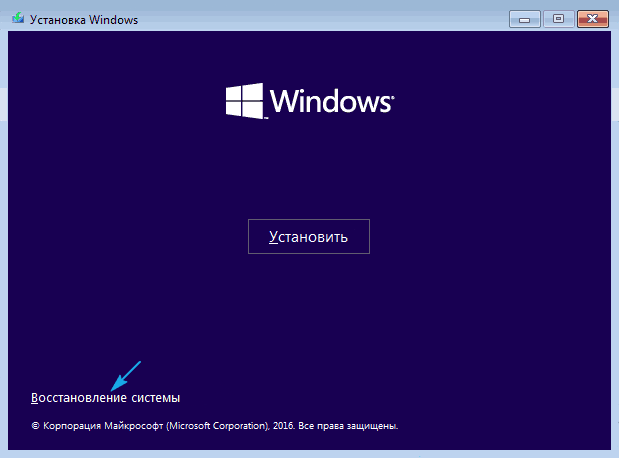
- Klikněte na tlačítko "Další" a potom znovu na ikonu "Obnovení systému".
- Vyberte položku odpovědnou za odstraňování problémů.
- Klikněte na možnost Rozšířené možnosti.
- V nabídce vyberte možnost spuštění příkazového řádku.
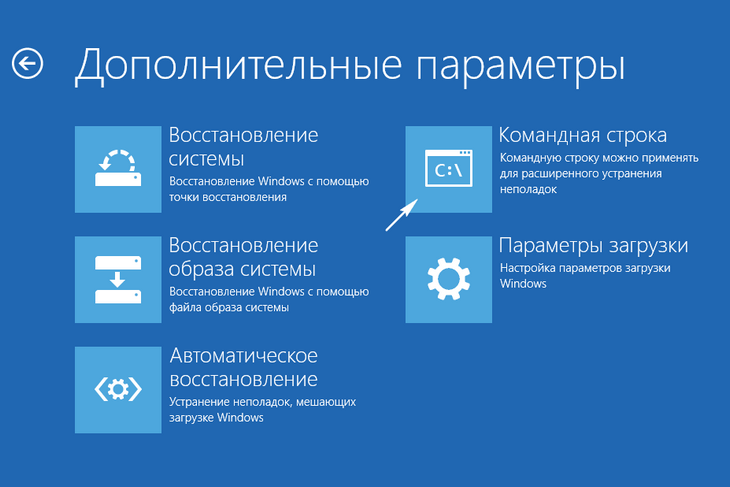
5. Rozpoznávejte identifikátor písmen s operačním systémem.
Obvykle je to písmeno C \\, ale kvůli přítomnosti několika diskových oddílů s objemem sto megabajtů na disku se štítek v tomto režimu spuštění může zobrazit jinak.
Spusťujeme utilitu diskpart disku spuštěním příkazu se stejným názvem.
Pro zobrazování informací o oddělených částech provádíme "objem seznamu".
Na základě hlasitosti a názvu sekce vyvozujeme závěr o písmenovém štítku svazku systému.
Ukončete program "diskpart" spuštěním příkazu "exit".
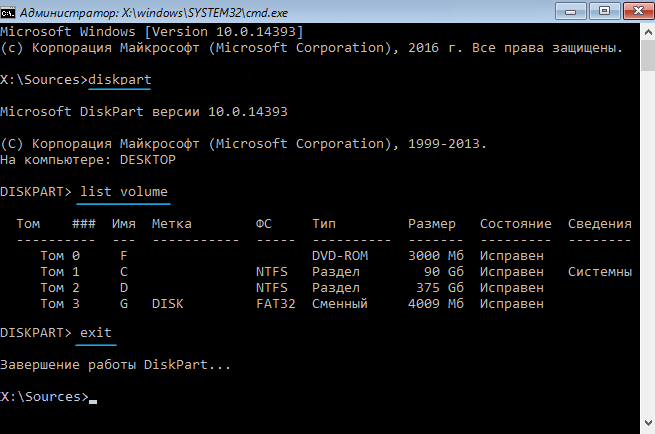
6. Provedeme příkaz " přesunout c: \\ windows \\ system32 \\ utilman.exe c: \\ windows \\ system32 \\ utilman2.exe"Chcete-li přejmenovat soubor služby, který poskytuje speciální funkce na uzamčené obrazovce.
7. Poté zadejte řádek " kopírování c: \\ windows \\ system32 \\ cmd.exe c: \\ windows \\ system32 \\ utilman.exe"Nástroje nahradíme příkazovým řádkem.
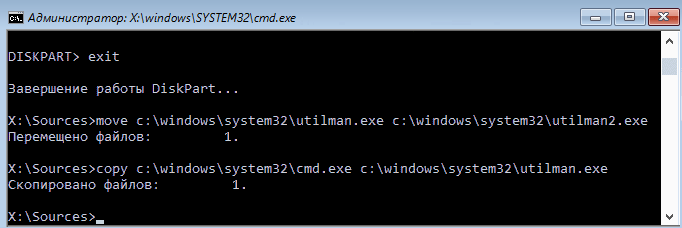
8. Spusťte "shutdown / r" nebo zavřete všechna okna a restartujte počítač.
9. Na uzamčené obrazovce spusťte nástroj "Speciální funkce" pro vyvolání příkazového řádku (to bylo provedeno v kroku 6-7).
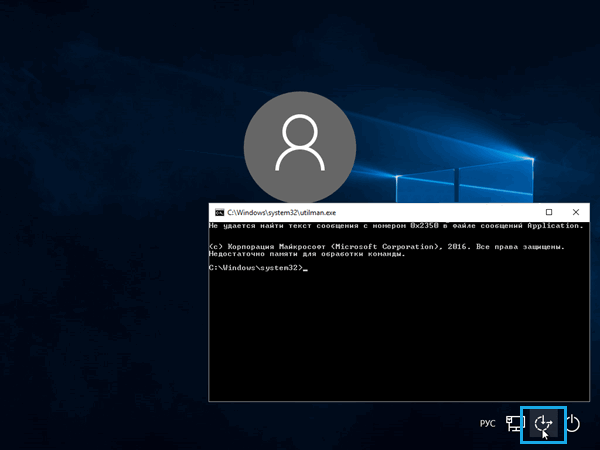
10. Na příkazovém řádku zadejte "žádný uživatel Administrator / active: yes", abyste získali oprávnění administrátora v systému.
Aktivace účtu s neomezenými právy v operačním systému je nutný k vyvolání nástroje "Správa počítače" a pomocí jeho nápovědy s registrem
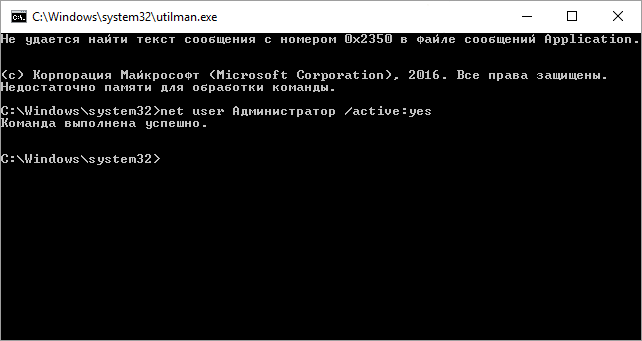
11. Po úspěšném dokončení operace se v levém dolním rohu objeví ikona "Administrator". Klikněte na tuto ikonu pro autorizaci v systému s odpovídajícími oprávněními, která nevyžaduje zadání hesla.
První přihlášení do systému pod nově aktivovaným účtem může trvat déle než obvykle, buďte trpěliví.
12. Pomocí kontextového menu nebo kombinace kláves Win + X voláme stejné menu a vybereme položku "Správa počítače".
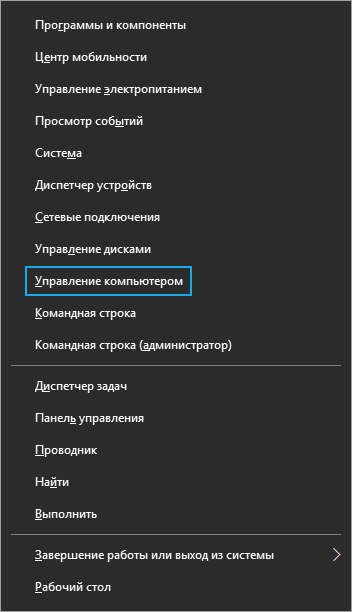
Spustí se modul snap-in systému Windows 10, který je určen k provádění akcí v systému vyžadujících zvláštní oprávnění (jsou přijata).
13. Rozbalte první větev vertikálního menu doleva.
14. Otevřete "Uživatelé" v adresáři "Místní uživatelé".
15. Pomocí kontextového menu vašeho účtu voláme příkaz heslo.
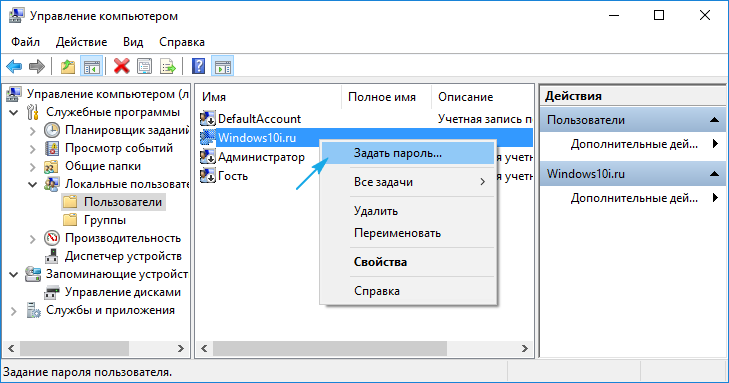
16. Vezměme na vědomí obsah dalšího informačního okna a stiskněte "Pokračovat".
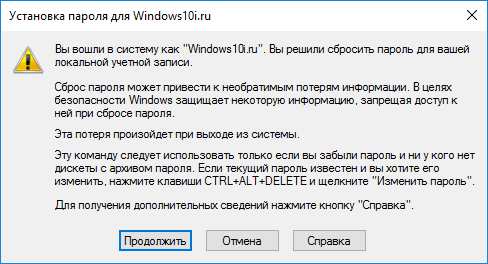
17. Zadejte novou kombinaci symbolů pro ochranu místního účtu a potvrďte jej.
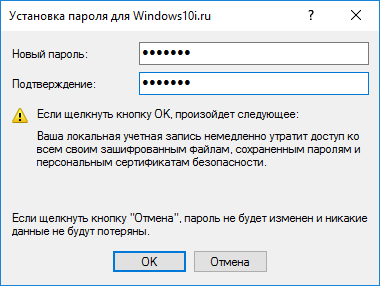
Na těchto pokynech k tématu: Jak obnovit heslo správce, můžete ukončit, ale systém je důrazně doporučeno přinést původní formulář.
18. Zakažte účet správce spuštěním příkazu "net user Administrator / active: no" na příkazovém řádku (běh přes Win → X).
19. Návrat k spuštění nástroje "Speciální funkce".
Otevřete adresář system32 ve složce Windows a vymažte soubor utilman.exe a potom dvojité jméno z příkazu utilman2.exe odeberte. Pokud aplikace Průzkumník nefungovala (operační systém odmítl přístup), je to stejné pomocí příkazového řádku. Spusťte jej a proveďte následující příkazy ve stejném pořadí:
del C: \\ Windows \\ System32 \\ utilman.exe
přejděte C: \\ Windows \\ System32 \\ utilman2.exe C: \\ Windows \\ System32 \\ utilman.exe
Pokud selže, bude muset začít znovu v režimu obnovení (krok 1-4).
Nyní můžete pracovat av případě potřeby rychle obnovit ztracené heslo nebo přístup k jinému počítači (pouze heslo bude nutné smazat nebo změnit).
Totéž, ale prostřednictvím registru
1. Začínáme s instalací disku.
2. Zavolejte prostředí pro obnovení systému Windows pomocí kombinace "Shift" + F10 ".
3. Proveďte "regedit".
4. Přejděte do pobočky HKEY_LOCAL_MACHINE.
5. Zavolejte příkaz "Načíst úl kontextovou nabídku nebo položku" Soubor ".
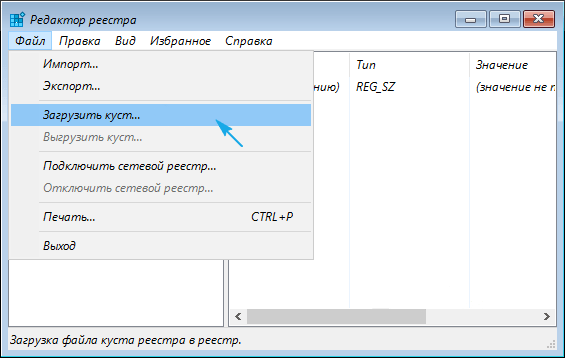
6. Otevřete dokument nazvaný System, umístěný na cestě System32 \\ config ve složce s operačním systémem.
7. Zadejte latinský název bušku a stiskněte Enter.
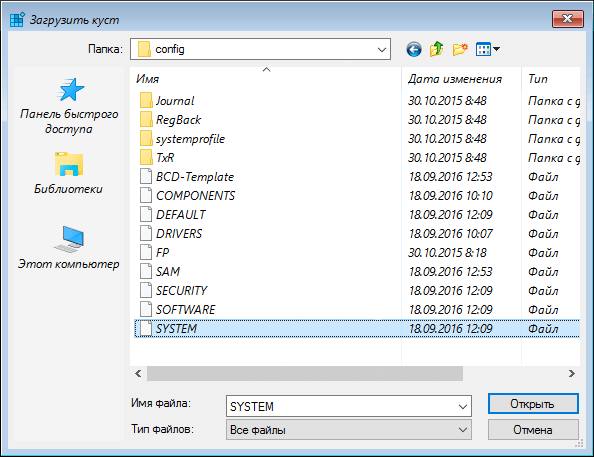
8. Přejděte na novou pobočku HKLM a vyberte možnost Nastavení.
9. V pravém rámečku nahraďte hodnotu klíče z "CmdLine" parametrem string "cmd.exe".
10. Poklepejte na "SetupType" a zadejte jeho hodnotu jako "2".
11. Restartujte počítač.
12. Po stažení uzamčené obrazovky se zobrazí známé okno příkazu, kde je třeba provést příkaz jako: "uživatelské heslo pro uživatele", kde místo "uživatele" zadáme název účtu a pomocí nového hesla.
13. Proveďte "exit" a restartujte počítač.
Výhodou metody je to, že všechny parametry jsou obnoveny automaticky při příštím spuštění operačního systému.
Používáte-li systém Windows 8 / 8.1 / 10, pravděpodobně už jste již obeznámeni s mechanismem autorizace uživatelů v nejnovějších operačních systémech společnosti Microsoft. Toto je klíčovou složkou jejich bezpečnostního systému, ale problémem je, že si každý může jednoduše zapomenout své přihlašovací heslo.
Dobrou zprávou je, že je to daleko od tragédie a ani důvod k přeinstalaci operačního systému. Existuje několik různých způsobů, jak obnovit ztracené heslo, které se liší v závislosti na typu daného účtu.
Pokud si nejste úplně jisti, s jakým účtem se zabýváte, věnujte pozornost tomu, co je napsáno jako přihlašovací jméno nad pole pro zadání hesla. Pokud formulář označuje e-mailovou adresu, znamená to, že používáte účet Microsoft. Pokud ne, pak je to místní účet.
Obnovte heslo pro účet Microsoft
Postup je poměrně jednoduchý a rychlý. Pro tento účel můžete použít online formulář pro obnovení na webových stránkách společnosti Microsoft . Přístup k němu lze získat z jakéhokoli jiného počítače, smartphonu nebo tabletu.
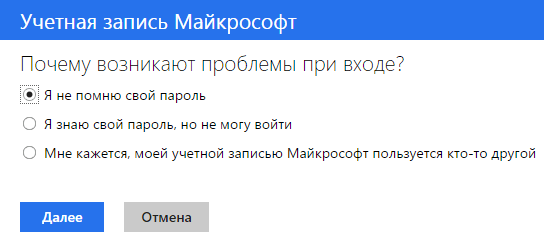
Chcete-li získat nové heslo, samozřejmě musíte nejprve prokázat, že jste vlastníkem účtu. Chcete-li to provést, bude společnost Microsoft vyžadovat, abyste zadali alternativní e-mailovou adresu nebo číslo mobilního telefonu, které odpovídá zadané adrese při prvním registraci na webových stránkách společnosti.
Poté vám bude zaslán kód pro obnovení hesla - e-mailem nebo mobilním telefonem, v závislosti na zvolené metodě obnovení.
Pokud si nepamatujete, která alternativní e-mailová adresa nebo telefonní číslo jste zadali při registraci účtu, můžete vyzkoušet jinou možnost vyplněním speciálního dotazníku, který obsahuje řadu tajných otázek. Pokud jim odpovíte správně, na webových stránkách společnosti Microsoft vám bude nabídnuto nové heslo pro ověření.
Samozřejmě, pro provedení všech těchto akcí musí být počítač připojen k Internetu, protože pro autorizaci s účtem Microsoft je vyžadováno připojení k Internetu.
Obnova hesla pro místní účet
V tomto případě je všechno komplikovanější a potřebujete více vynalézavosti. Nejjednodušším způsobem je použití zaváděcího média (na disku CD nebo USB) pro obnovení hesla.
Takový disk můžete vytvořit pomocí mnoha nástrojů třetích stran, ale jedním z nejlepších zasloužilých je Lazesoft Recover My Password. O tom, jak obnovit zapomenuté heslo pro přihlášení do systému Windows pomocí nástroje Lazesoft Recover My Password, jsme napsali.
Jak se chránit před opakovaným provedením těžkopádné obnovy
Jakmile znovu získáte kontrolu nad svým systémem, je dobré mít na mysli jednu z alternativních metod autorizace, které nabízí systém Windows 8 / 8.1 / 10 - například pomocí nebo.
Pokud používáte místní účet, můžete vždy vytvořit jednotku USB pro obnovu hesla z ovládacího panelu v části správy účtu. Pokud heslo znovu zapomenete, můžete jej snadno a rychle obnovit, a to i v případě, že jste od vytvoření USB disku několikrát vyměnili.
Mějte skvělý den!
Odstranění účtu Microsoft je poměrně jednoduchý postup, se kterým se i dítě může vyrovnat. Nicméně mnoho uživatelů PC neví, jak odpojit počítač od konkrétního uživatelského účtu. Chcete-li vyplnit mezery ve znalostech, tento článek vám pomůže. V něm budeme hovořit o tom, jak smazat účet Microsoft.
Poměrně často lidé společně používají jeden počítač. Pro ochranu vlastních informací pracují uživatelé na různých účtech. Ale co když není třeba více než jednoho účtu? Aby nedošlo k ucpání paměti a nevytváření nepotřebných účtů, musíte uživatele smazat. Jak ale mohu odstranit účet v systému Windows 10?
Odinstalujte pomocí nabídky Možnosti
Nejjednodušší způsob, jak se zbavit účtu Microsoft v systému Windows 10 - použijte nabídku "Možnosti". Chcete-li účet deaktivovat, musíte provést následující:
Po dokončení procesu odebrání zůstane v počítači pouze váš účet.
Vymazání pomocí ovládacího panelu
Jak odstranit uživatele v systému Windows 7 a starších verzích operačního systému? V takovém případě musíte použít "Ovládací panely". Je to v každé verzi systému Windows. V důsledku toho je proces zakázání uživatele v různých operačních systémech totožný. Jak lze smazat uživatele v systémech Windows 10, 8, 7 atd.? Je třeba řídit se následujícími pokyny:
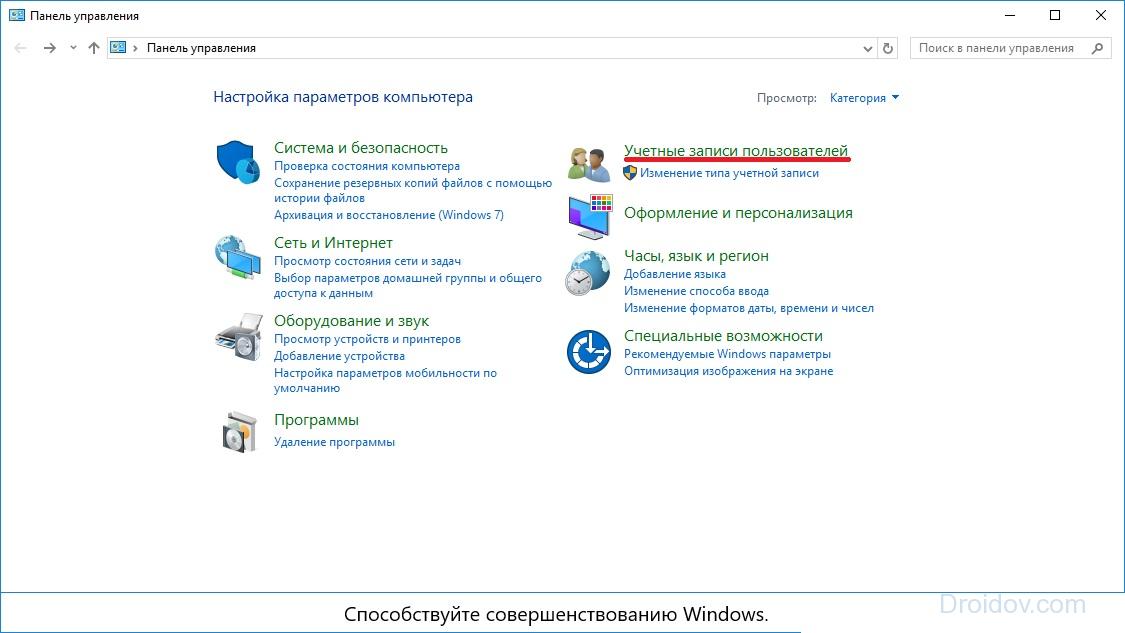
Odinstalování okna uživatelských nastavení
Odstraňte účet v systému Windows 7 a dalších verzích tohoto operačního systému prostřednictvím takzvaného okna nastavení. Chcete-li k němu přistupovat, musíte zavolat vestavěný nástroj "Spustit". Použijte vyhledávání v nabídce "Start" nebo stiskněte horkou kombinaci programu Win + R. Pak zadejte příkaz netplwiz do řádku a aktivujte jej stisknutím klávesy Enter. 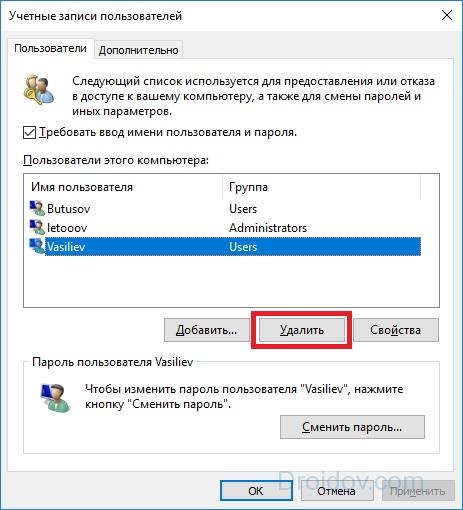
Otevře se okno. Obsahuje seznam účtů, které mají přístup k počítači. Chcete-li účet zrušit, klikněte na něj a klikněte na tlačítko "Odstranit". V tomto případě musíte mít práva správce.
Jak obnovit heslo
Někteří uživatelé spojují účetnictví společnosti Microsoft s počítačem. V tomto případě pro vstup do operačního systému použijete heslo, které jste zadali na webové stránce společnosti. Ale co když jste na to zapomněli? Jak se přihlásit? Je nutné obnovit heslo z účtu v aplikaci Microsoft.
Systém obnovy
Odborníci společnosti Microsoft uvedli, že uživatel může z účtu zapomenout heslo. Z tohoto důvodu byl vyvinut systém obnovy. Chcete-li jej používat, musíte přejít na oficiální web společnosti Microsoft a kliknout na tlačítko "Přihlásit se". Na nové kartě klikněte na nápis "Zapomněli jste heslo?". 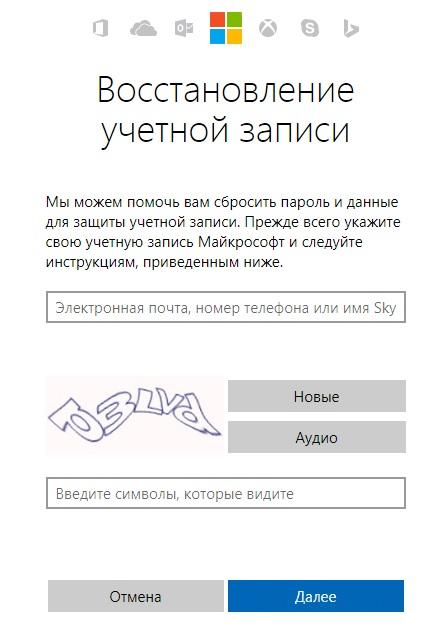
Byla přenesena nová stránka. Na něm označujeme značku se značkou "Nepamatuji si heslo a klikněte na tlačítko" Další ". Nyní je třeba zadat údaje, které jste použili při registraci účtu. Může to být číslo mobilního telefonu nebo poštovní schránka. Po zadání potřebných informací zadejte captcha a klikněte na "Další".
Poté obdržíte dopis na poštovní schránce. Odkazuje na obnovu. Stačí projít hypertextovým odkazem a zadat nové heslo. Voila - nyní se můžete přihlásit k účtu Microsoft.
Také můžete svůj mobilní telefon použít k obnovení hesla. Chcete-li to provést, klikněte na tlačítko "Přihlásit se pomocí jednorázového kódu". Pak je třeba zadat vaše číslo nebo poštu, která je svázána s účtem Microsoft. Klikněte na tlačítko Odeslat SMS s kódem. Zpráva bude odeslána do telefonu během několika minut. Obsahuje speciální kód. Zadáním na webu budete mít přístup k vašemu účtu.
Vkontakte


 Opravte nastavení služby DNS
Opravte nastavení služby DNS Jak odstranit starý účet Microsoft
Jak odstranit starý účet Microsoft Přehled bezdrátových signálů vysílačů HDMI Notsen FlowMaster
Přehled bezdrátových signálů vysílačů HDMI Notsen FlowMaster Jak pracovat na dálku s Ammyy Adminem
Jak pracovat na dálku s Ammyy Adminem